PC版LINEにログインできなくて困っていませんか?
以前は電話番号とパスワードでログインできたPC版LINEですが、2021年6月から仕様が変更されたため戸惑っている人も多いのではないでしょうか。
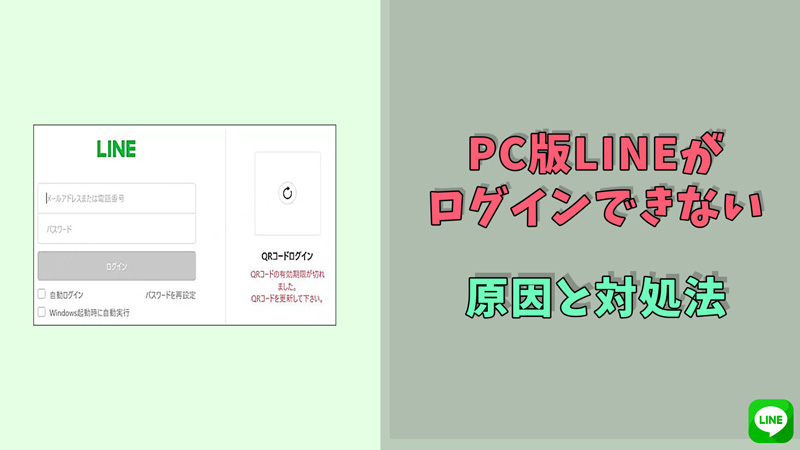
この記事では、最新のPC版LINEがログインできないときの原因と対処法について解説します。
- Part1:PC版LINEがログインできない原因
- 1.1. スマホでログインが許可しない
- 1.2. 入力したパスワードなどが間違った
- 1.3. 通信環境が悪い
- 1.4. QRコードの有効期限が切れた
- 1.5. PC版LINEのバージョンが低い
- Part2:PC版LINEがログインできない時の対処法
- 2.1. スマホでログイン許可する
- 2.2. メールアドレスとパスワードを確認
- 2.3. 通信環境を整理
- 2.4. QRコードを更新
- 2.5. PC版LINEをバージョンアップする
- Tips:LINE大事なトークを失わないように永遠に保存できる裏ワザ

PC版LINEがログインできない原因
まず、PC版LINEでログインできない原因について解説します。
1スマホでログインが許可しない
スマホ版LINEアプリで「ログイン許可」の設定がオフになっていると、PC版LINEを含む別デバイスからのログインができません。これは、LINEアカウントの乗っ取りを防ぐためのセキュリティー機能です。(スマホでログイン許可する方法)
2入力したパスワードなどが間違った
入力したメールアドレスやパスワードが間違っている場合は、当然ログインできません。(パスワードを確認する方法)
3通信環境が悪い
通信環境が悪い場合もログインできません。「ネットワークエラーのためログインできません」「一時的にログインできません」などと表示される場合は、インターネットに正しく接続できていないことが考えられます。(通信環境を整理する方法)
4QRコードの有効期限が切れた
QRコードには、不正ログイン防止のために有効期限が設定されています。QRコードを表示したまま放置していた場合は、有効期限が切れているのかもしれません。(QRコードを更新する方法)
5PC版LINEのバージョンが低い
PC版LINEのバージョンが最新でない場合も、不具合の原因になります。(PC版LINEをバージョンアップする方法)
PC版LINEがログインできない時の対処法
さて、原因についてわかったので、次は対処法を見ていきましょう。
スマホでLINEのログインを許可する
スマホでラインのログイン許可していない場合は、設定を変更して、PC版ラインをログインできるようになる可能性があります。
▼ スマホでラインのログインを許可する手順:
ステップ 1.スマホ版LINEアプリの「ホーム」タブを開き、歯車マークのアイコンをタップします。
ステップ 2.設定画面から「アカウント」をタップしてから、「ログイン許可」をオンにすると完了です。
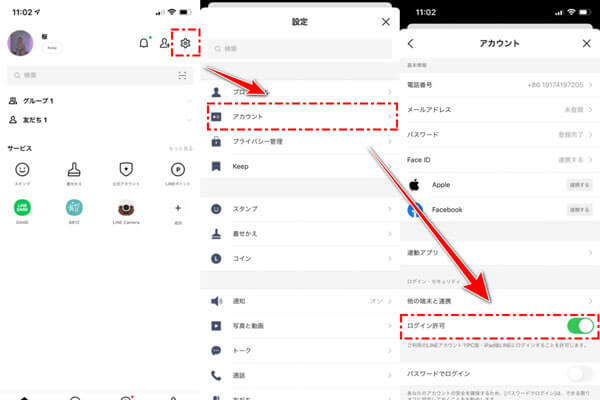
メールアドレスとパスワードを確認
メールアドレスとパスワードが間違っているとPC版ラインはログインできないので、よく確認してください。なお、何度も間違えるとログイン制限がかかってしまいます。
特に、下記のような点はミスをしやすいポイントなので注意してください。
- 空白は含まれてないか
- 半角英数字で入力しているか
- アルファベットの大文字と小文字を間違えていないか
通信環境を整理
通信環境が安定しないでPCでLINEにログインできない場合、下記の方法を試してみてください。
① ルーターを再起動する
今まで普通に利用できていたWi-Fiが不安的になった時は、まずルーターの再起動を試してください。
具体的なやり方は下記の通り
1.電源ケーブルを抜く
2.10秒から30秒待ってケーブルを挿し直す
② ルーター周辺の環境を見直す
ルーター周辺の環境も整えてください。
なお、以下の点にご注意ください
- 電波強度を増すため、ルーターと接続するPCの距離を近づける
- 電子レンジなどの電磁波を発生する家電はなるべく近くに置かないようにする
③ PCを有線につなぐ
有線LANはWi-Fiよりも安定しているので、可能であればPCを有線LANに繋いでからログインを試してみるのも良いでしょう。
QRコードを更新
PC版LINEの有効期限が切れた場合は、ログイン画面の右側に円形の矢印マークが表示されるのでクリックしてください。
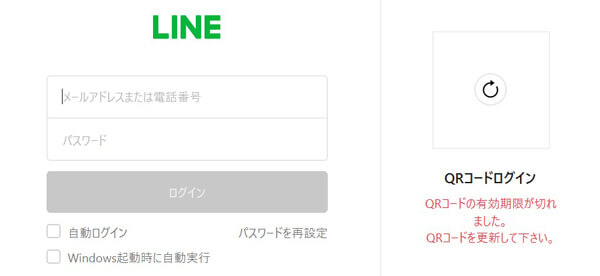
PC版LINEをバージョンアップする
PC版LINEのバージョンが古い場合は、以下の手順でアップデートしてください。
ステップ 1.PC版LINEを立ち上げる
ステップ 2.左下にある点が横に3つ並んだメニューボタンをクリックして、「設定」をクリック
ステップ 3.「LINE情報」を選択し、「今すぐアップデート」をクリック
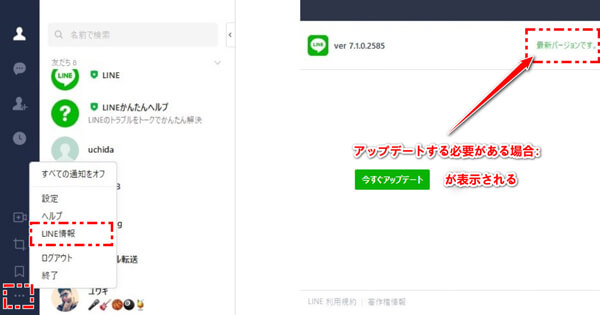
Tips:LINE大事なトークを失わないように永遠に保存できる方法
PC版LINEにログインできない原因と対処法について見てきましたが、LINEには他にも様々な不具合が発生するケースが考えられます。そこで、Tipsとして大切な人との大事なトークデータが不具合によって失われないために、永遠に保存できる裏技についても解説します。
裏ワザといっても「常日頃からバックアップを取っておきましょう」というだけのことなのですが、LINEのバックアップを取るという作業はなかなか面倒ですよね。そんな面倒を解消してくれるのが、バックアップ専用ソフト「iTransor for LINE」です。これを使えば、わずかな操作で簡単にLINEのデータを保存できます。
iTransor for LINEの優れる機能
- 【同・異OSデータ転送】AndroidとiOSの間(iOS⇔Android)でLINEトーク履歴を転送できる。
- 【バックアップから復元】バックアップしたLINEファイルをiOS・Android端末に完全復元できる。
- 【無料バックアップ・閲覧】LINEトークをバックアップ&バックアップしたファイルのプレビューは無料で行える。
- 【選択的にエクスポート】バックアップファイルをプレビューしてから選択的にほしいデータのみPCにエクスポートし、永遠に保存できる。ファイルはすべてのメディア付けのデバイスに閲覧できる。
ライントーク履歴をバックアップする手順:
まず上記のボタンをクリックしてソフトを無料でダウンロードし、起動しましょう。
ステップ 1.デバイスをPCに接続して、画面の左側にある「Android・iOSデバイスからバックアップ」を選択して、「スタート」をクリックします。

ステップ 2.残りは待つだけでよい、最後に「完了」をクリックするとバックアップは完成です。

ご注意:
iOSデバイスへの直接復元も実現できるので、具体的には
関連記事「LINEトーク履歴をデバイスへの復元する方法」
結論
本記事では、PC版LINEにログインできない原因と対処法を解説しました。PC版LINEにログインできない時には、この記事で書いた対処法を試せば解決できるでしょう。また、緊急時のためにLINEデータのバックアップを取りたい人には、プロなライン引き継ぐソフトiTransor for LINEがおすすめです。無料でダウンロードできるので、試しに一度使ってみてください。